phone OPEL MOVANO_B 2020 Manuel d'utilisation (in French)
[x] Cancel search | Manufacturer: OPEL, Model Year: 2020, Model line: MOVANO_B, Model: OPEL MOVANO_B 2020Pages: 387, PDF Size: 9.41 MB
Page 172 of 387
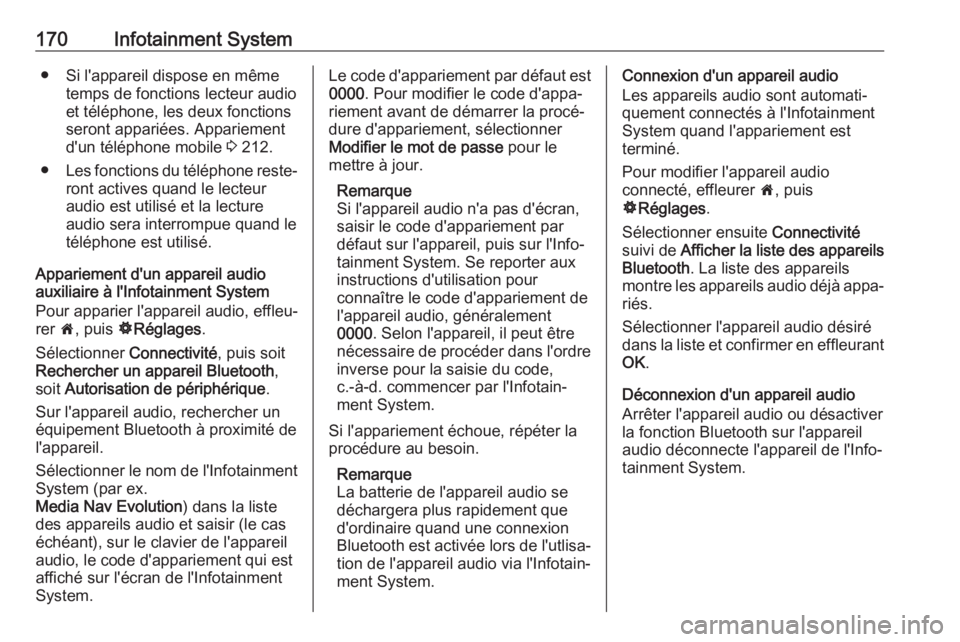
170Infotainment System● Si l'appareil dispose en mêmetemps de fonctions lecteur audio
et téléphone, les deux fonctions
seront appariées. Appariement
d'un téléphone mobile 3 212.
● Les fonctions du téléphone reste‐
ront actives quand le lecteur
audio est utilisé et la lecture
audio sera interrompue quand le
téléphone est utilisé.
Appariement d'un appareil audio
auxiliaire à l'Infotainment System
Pour apparier l'appareil audio, effleu‐
rer 7, puis ÿRéglages .
Sélectionner Connectivité, puis soit
Rechercher un appareil Bluetooth ,
soit Autorisation de périphérique .
Sur l'appareil audio, rechercher un
équipement Bluetooth à proximité de l'appareil.
Sélectionner le nom de l'Infotainment System (par ex.
Media Nav Evolution ) dans la liste
des appareils audio et saisir (le cas
échéant), sur le clavier de l'appareil
audio, le code d'appariement qui est
affiché sur l'écran de l'Infotainment System.Le code d'appariement par défaut est 0000 . Pour modifier le code d'appa‐
riement avant de démarrer la procé‐
dure d'appariement, sélectionner
Modifier le mot de passe pour le
mettre à jour.
Remarque
Si l'appareil audio n'a pas d'écran,
saisir le code d'appariement par
défaut sur l'appareil, puis sur l'Info‐
tainment System. Se reporter aux
instructions d'utilisation pour
connaître le code d'appariement de l'appareil audio, généralement
0000 . Selon l'appareil, il peut être
nécessaire de procéder dans l'ordre
inverse pour la saisie du code,
c.-à-d. commencer par l'Infotain‐
ment System.
Si l'appariement échoue, répéter la
procédure au besoin.
Remarque
La batterie de l'appareil audio se déchargera plus rapidement que
d'ordinaire quand une connexion
Bluetooth est activée lors de l'utlisa‐
tion de l'appareil audio via l'Infotain‐
ment System.Connexion d'un appareil audio
Les appareils audio sont automati‐
quement connectés à l'Infotainment
System quand l'appariement est
terminé.
Pour modifier l'appareil audio
connecté, effleurer 7, puis
ÿ Réglages .
Sélectionner ensuite Connectivité
suivi de Afficher la liste des appareils
Bluetooth . La liste des appareils
montre les appareils audio déjà appa‐ riés.
Sélectionner l'appareil audio désiré dans la liste et confirmer en effleurant
OK .
Déconnexion d'un appareil audio
Arrêter l'appareil audio ou désactiver
la fonction Bluetooth sur l'appareil
audio déconnecte l'appareil de l'Info‐
tainment System.
Page 173 of 387
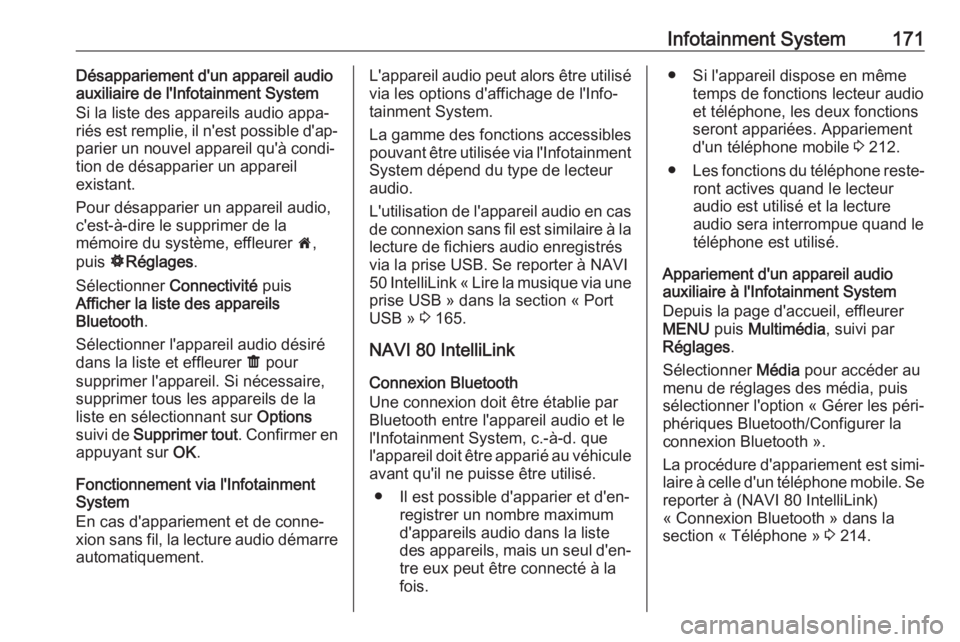
Infotainment System171Désappariement d'un appareil audio
auxiliaire de l'Infotainment System
Si la liste des appareils audio appa‐
riés est remplie, il n'est possible d'ap‐
parier un nouvel appareil qu'à condi‐
tion de désapparier un appareil
existant.
Pour désapparier un appareil audio,
c'est-à-dire le supprimer de la
mémoire du système, effleurer 7,
puis ÿRéglages .
Sélectionner Connectivité puis
Afficher la liste des appareils
Bluetooth .
Sélectionner l'appareil audio désiré
dans la liste et effleurer ë pour
supprimer l'appareil. Si nécessaire,
supprimer tous les appareils de la
liste en sélectionnant sur Options
suivi de Supprimer tout . Confirmer en
appuyant sur OK.
Fonctionnement via l'Infotainment System
En cas d'appariement et de conne‐
xion sans fil, la lecture audio démarre
automatiquement.L'appareil audio peut alors être utilisé via les options d'affichage de l'Info‐
tainment System.
La gamme des fonctions accessibles
pouvant être utilisée via l'Infotainment
System dépend du type de lecteur
audio.
L'utilisation de l'appareil audio en cas de connexion sans fil est similaire à la lecture de fichiers audio enregistrés
via la prise USB. Se reporter à NAVI
50 IntelliLink « Lire la musique via une
prise USB » dans la section « Port
USB » 3 165.
NAVI 80 IntelliLink Connexion Bluetooth
Une connexion doit être établie par
Bluetooth entre l'appareil audio et le l'Infotainment System, c.-à-d. que
l'appareil doit être apparié au véhicule
avant qu'il ne puisse être utilisé.
● Il est possible d'apparier et d'en‐ registrer un nombre maximum
d'appareils audio dans la liste
des appareils, mais un seul d'en‐
tre eux peut être connecté à la
fois.● Si l'appareil dispose en même temps de fonctions lecteur audio
et téléphone, les deux fonctions
seront appariées. Appariement d'un téléphone mobile 3 212.
● Les fonctions du téléphone reste‐
ront actives quand le lecteur
audio est utilisé et la lecture
audio sera interrompue quand le
téléphone est utilisé.
Appariement d'un appareil audio
auxiliaire à l'Infotainment System
Depuis la page d'accueil, effleurer
MENU puis Multimédia , suivi par
Réglages .
Sélectionner Média pour accéder au
menu de réglages des média, puis sélectionner l'option « Gérer les péri‐
phériques Bluetooth/Configurer la
connexion Bluetooth ».
La procédure d'appariement est simi‐
laire à celle d'un téléphone mobile. Se reporter à (NAVI 80 IntelliLink)
« Connexion Bluetooth » dans la
section « Téléphone » 3 214.
Page 174 of 387
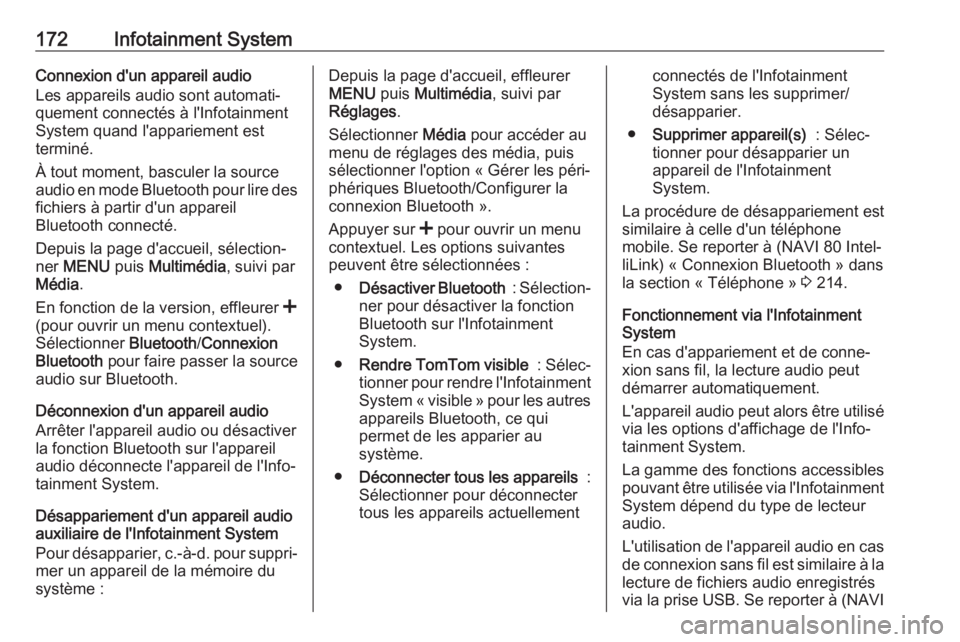
172Infotainment SystemConnexion d'un appareil audio
Les appareils audio sont automati‐
quement connectés à l'Infotainment
System quand l'appariement est
terminé.
À tout moment, basculer la source
audio en mode Bluetooth pour lire des fichiers à partir d'un appareil
Bluetooth connecté.
Depuis la page d'accueil, sélection‐
ner MENU puis Multimédia , suivi par
Média .
En fonction de la version, effleurer <
(pour ouvrir un menu contextuel).
Sélectionner Bluetooth/Connexion
Bluetooth pour faire passer la source
audio sur Bluetooth.
Déconnexion d'un appareil audio
Arrêter l'appareil audio ou désactiver
la fonction Bluetooth sur l'appareil
audio déconnecte l'appareil de l'Info‐
tainment System.
Désappariement d'un appareil audio
auxiliaire de l'Infotainment System
Pour désapparier, c.-à-d. pour suppri‐
mer un appareil de la mémoire du système :Depuis la page d'accueil, effleurerMENU puis Multimédia , suivi par
Réglages .
Sélectionner Média pour accéder au
menu de réglages des média, puis sélectionner l'option « Gérer les péri‐
phériques Bluetooth/Configurer la
connexion Bluetooth ».
Appuyer sur < pour ouvrir un menu
contextuel. Les options suivantes peuvent être sélectionnées :
● Désactiver Bluetooth : Sélection‐
ner pour désactiver la fonction
Bluetooth sur l'Infotainment
System.
● Rendre TomTom visible : Sélec‐
tionner pour rendre l'Infotainment System « visible » pour les autres
appareils Bluetooth, ce qui
permet de les apparier au
système.
● Déconnecter tous les appareils :
Sélectionner pour déconnecter
tous les appareils actuellementconnectés de l'Infotainment
System sans les supprimer/
désapparier.
● Supprimer appareil(s) : Sélec‐
tionner pour désapparier un
appareil de l'Infotainment
System.
La procédure de désappariement est similaire à celle d'un téléphone
mobile. Se reporter à (NAVI 80 Intel‐ liLink) « Connexion Bluetooth » dans
la section « Téléphone » 3 214.
Fonctionnement via l'Infotainment
System
En cas d'appariement et de conne‐
xion sans fil, la lecture audio peut
démarrer automatiquement.
L'appareil audio peut alors être utilisé
via les options d'affichage de l'Info‐
tainment System.
La gamme des fonctions accessibles
pouvant être utilisée via l'Infotainment System dépend du type de lecteur
audio.
L'utilisation de l'appareil audio en cas de connexion sans fil est similaire à la
lecture de fichiers audio enregistrés
via la prise USB. Se reporter à (NAVI
Page 176 of 387
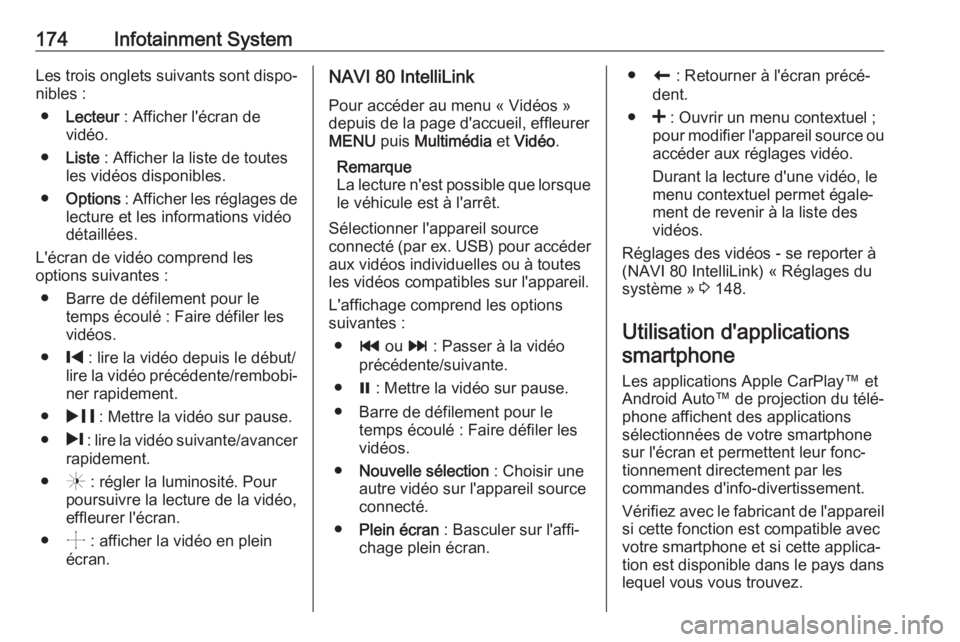
174Infotainment SystemLes trois onglets suivants sont dispo‐nibles :
● Lecteur : Afficher l'écran de
vidéo.
● Liste : Afficher la liste de toutes
les vidéos disponibles.
● Options : Afficher les réglages de
lecture et les informations vidéo
détaillées.
L'écran de vidéo comprend les
options suivantes :
● Barre de défilement pour le temps écoulé : Faire défiler les
vidéos.
● % : lire la vidéo depuis le début/
lire la vidéo précédente/rembobi‐
ner rapidement.
● & : Mettre la vidéo sur pause.
● / : lire la vidéo suivante/avancer
rapidement.
● ( : régler la luminosité. Pour
poursuivre la lecture de la vidéo,
effleurer l'écran.
● ) : afficher la vidéo en plein
écran.NAVI 80 IntelliLink
Pour accéder au menu « Vidéos »
depuis de la page d'accueil, effleurer
MENU puis Multimédia et Vidéo .
Remarque
La lecture n'est possible que lorsque
le véhicule est à l'arrêt.
Sélectionner l'appareil source
connecté (par ex. USB) pour accéder
aux vidéos individuelles ou à toutes
les vidéos compatibles sur l'appareil.
L'affichage comprend les options
suivantes :
● t ou v : Passer à la vidéo
précédente/suivante.
● = : Mettre la vidéo sur pause.
● Barre de défilement pour le temps écoulé : Faire défiler les
vidéos.
● Nouvelle sélection : Choisir une
autre vidéo sur l'appareil source
connecté.
● Plein écran : Basculer sur l'affi‐
chage plein écran.● r : Retourner à l'écran précé‐
dent.
● < : Ouvrir un menu contextuel ;
pour modifier l'appareil source ou
accéder aux réglages vidéo.
Durant la lecture d'une vidéo, le
menu contextuel permet égale‐
ment de revenir à la liste des
vidéos.
Réglages des vidéos - se reporter à
(NAVI 80 IntelliLink) « Réglages du
système » 3 148.
Utilisation d'applications smartphone
Les applications Apple CarPlay™ et
Android Auto™ de projection du télé‐
phone affichent des applications sélectionnées de votre smartphone
sur l'écran et permettent leur fonc‐
tionnement directement par les
commandes d'info-divertissement.
Vérifiez avec le fabricant de l'appareil
si cette fonction est compatible avec
votre smartphone et si cette applica‐
tion est disponible dans le pays dans
lequel vous vous trouvez.
Page 177 of 387
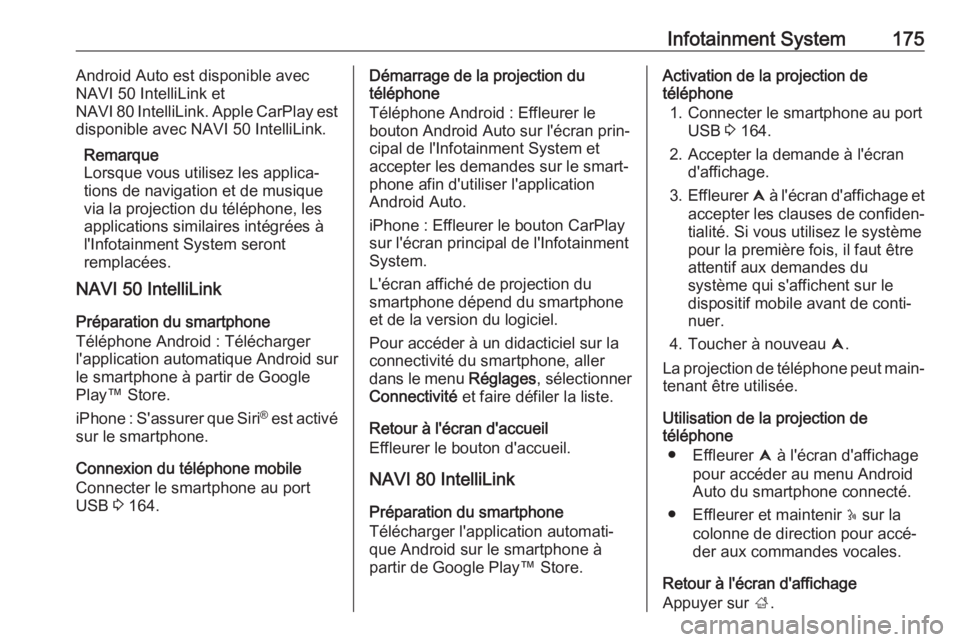
Infotainment System175Android Auto est disponible avec
NAVI 50 IntelliLink et
NAVI 80 IntelliLink. Apple CarPlay est
disponible avec NAVI 50 IntelliLink.
Remarque
Lorsque vous utilisez les applica‐ tions de navigation et de musique
via la projection du téléphone, les
applications similaires intégrées à
l'Infotainment System seront
remplacées.
NAVI 50 IntelliLink
Préparation du smartphone
Téléphone Android : Télécharger
l'application automatique Android sur
le smartphone à partir de Google
Play™ Store.
iPhone : S'assurer que Siri®
est activé
sur le smartphone.
Connexion du téléphone mobile
Connecter le smartphone au port
USB 3 164.Démarrage de la projection du
téléphone
Téléphone Android : Effleurer le
bouton Android Auto sur l'écran prin‐
cipal de l'Infotainment System et
accepter les demandes sur le smart‐
phone afin d'utiliser l'application
Android Auto.
iPhone : Effleurer le bouton CarPlay
sur l'écran principal de l'Infotainment
System.
L'écran affiché de projection du
smartphone dépend du smartphone
et de la version du logiciel.
Pour accéder à un didacticiel sur la
connectivité du smartphone, aller
dans le menu Réglages, sélectionner
Connectivité et faire défiler la liste.
Retour à l'écran d'accueil
Effleurer le bouton d'accueil.
NAVI 80 IntelliLink
Préparation du smartphone
Télécharger l'application automati‐ que Android sur le smartphone à
partir de Google Play™ Store.Activation de la projection de
téléphone
1. Connecter le smartphone au port USB 3 164.
2. Accepter la demande à l'écran d'affichage.
3. Effleurer û à l'écran d'affichage et
accepter les clauses de confiden‐
tialité. Si vous utilisez le système
pour la première fois, il faut être
attentif aux demandes du
système qui s'affichent sur le
dispositif mobile avant de conti‐
nuer.
4. Toucher à nouveau û.
La projection de téléphone peut main‐
tenant être utilisée.
Utilisation de la projection de
téléphone
● Effleurer û à l'écran d'affichage
pour accéder au menu Android Auto du smartphone connecté.
● Effleurer et maintenir 5 sur la
colonne de direction pour accé‐
der aux commandes vocales.
Retour à l'écran d'affichage
Appuyer sur ;.
Page 179 of 387
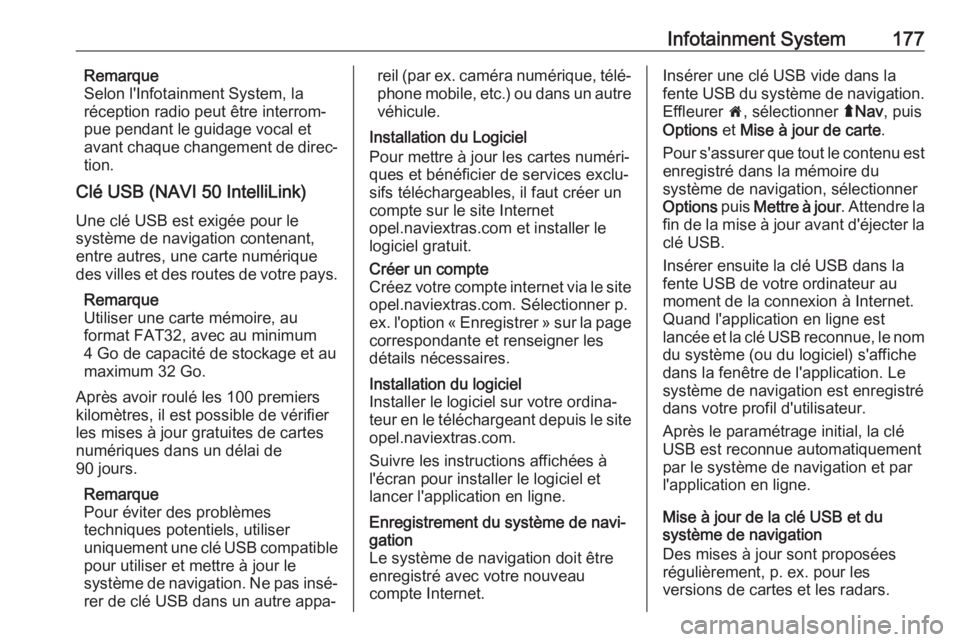
Infotainment System177Remarque
Selon l'Infotainment System, la
réception radio peut être interrom‐
pue pendant le guidage vocal et
avant chaque changement de direc‐
tion.
Clé USB (NAVI 50 IntelliLink)
Une clé USB est exigée pour le
système de navigation contenant,
entre autres, une carte numérique
des villes et des routes de votre pays.
Remarque
Utiliser une carte mémoire, au
format FAT32, avec au minimum
4 Go de capacité de stockage et au
maximum 32 Go.
Après avoir roulé les 100 premiers kilomètres, il est possible de vérifier
les mises à jour gratuites de cartes
numériques dans un délai de
90 jours.
Remarque
Pour éviter des problèmes
techniques potentiels, utiliser
uniquement une clé USB compatible
pour utiliser et mettre à jour le
système de navigation. Ne pas insé‐ rer de clé USB dans un autre appa‐reil (par ex. caméra numérique, télé‐phone mobile, etc.) ou dans un autre véhicule.
Installation du Logiciel
Pour mettre à jour les cartes numéri‐
ques et bénéficier de services exclu‐
sifs téléchargeables, il faut créer un
compte sur le site Internet
opel.naviextras.com et installer le
logiciel gratuit.Créer un compte
Créez votre compte internet via le site
opel.naviextras.com. Sélectionner p.
ex. l'option « Enregistrer » sur la page
correspondante et renseigner les
détails nécessaires.Installation du logiciel
Installer le logiciel sur votre ordina‐
teur en le téléchargeant depuis le site opel.naviextras.com.
Suivre les instructions affichées à
l'écran pour installer le logiciel et
lancer l'application en ligne.Enregistrement du système de navi‐
gation
Le système de navigation doit être enregistré avec votre nouveau
compte Internet.Insérer une clé USB vide dans la
fente USB du système de navigation.
Effleurer 7, sélectionner ýNav , puis
Options et Mise à jour de carte .
Pour s'assurer que tout le contenu est
enregistré dans la mémoire du
système de navigation, sélectionner
Options puis Mettre à jour . Attendre la
fin de la mise à jour avant d'éjecter la clé USB.
Insérer ensuite la clé USB dans la
fente USB de votre ordinateur au
moment de la connexion à Internet.
Quand l'application en ligne est
lancée et la clé USB reconnue, le nom du système (ou du logiciel) s'affiche
dans la fenêtre de l'application. Le
système de navigation est enregistré
dans votre profil d'utilisateur.
Après le paramétrage initial, la clé
USB est reconnue automatiquement
par le système de navigation et par
l'application en ligne.
Mise à jour de la clé USB et du
système de navigation
Des mises à jour sont proposées
régulièrement, p. ex. pour les
versions de cartes et les radars.
Page 180 of 387
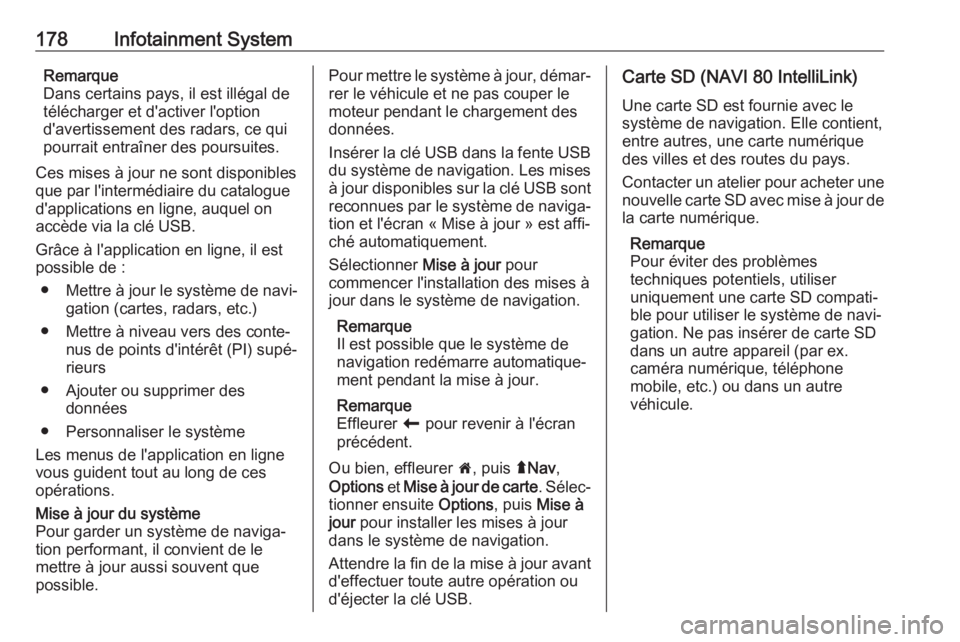
178Infotainment SystemRemarque
Dans certains pays, il est illégal de
télécharger et d'activer l'option
d'avertissement des radars, ce qui
pourrait entraîner des poursuites.
Ces mises à jour ne sont disponibles
que par l'intermédiaire du catalogue
d'applications en ligne, auquel on
accède via la clé USB.
Grâce à l'application en ligne, il est
possible de :
● Mettre à jour le système de navi‐
gation (cartes, radars, etc.)
● Mettre à niveau vers des conte‐ nus de points d'intérêt (PI) supé‐
rieurs
● Ajouter ou supprimer des données
● Personnaliser le système
Les menus de l'application en ligne
vous guident tout au long de ces
opérations.Mise à jour du système
Pour garder un système de naviga‐
tion performant, il convient de le
mettre à jour aussi souvent que
possible.Pour mettre le système à jour, démar‐ rer le véhicule et ne pas couper le
moteur pendant le chargement des données.
Insérer la clé USB dans la fente USB
du système de navigation. Les mises
à jour disponibles sur la clé USB sont
reconnues par le système de naviga‐
tion et l'écran « Mise à jour » est affi‐
ché automatiquement.
Sélectionner Mise à jour pour
commencer l'installation des mises à
jour dans le système de navigation.
Remarque
Il est possible que le système de
navigation redémarre automatique‐
ment pendant la mise à jour.
Remarque
Effleurer r pour revenir à l'écran
précédent.
Ou bien, effleurer 7, puis ýNav ,
Options et Mise à jour de carte . Sélec‐
tionner ensuite Options, puis Mise à
jour pour installer les mises à jour
dans le système de navigation.
Attendre la fin de la mise à jour avant d'effectuer toute autre opération ou
d'éjecter la clé USB.Carte SD (NAVI 80 IntelliLink)
Une carte SD est fournie avec le
système de navigation. Elle contient, entre autres, une carte numérique
des villes et des routes du pays.
Contacter un atelier pour acheter une
nouvelle carte SD avec mise à jour de la carte numérique.
Remarque
Pour éviter des problèmes
techniques potentiels, utiliser
uniquement une carte SD compati‐ ble pour utiliser le système de navi‐
gation. Ne pas insérer de carte SD
dans un autre appareil (par ex.
caméra numérique, téléphone
mobile, etc.) ou dans un autre
véhicule.
Page 181 of 387
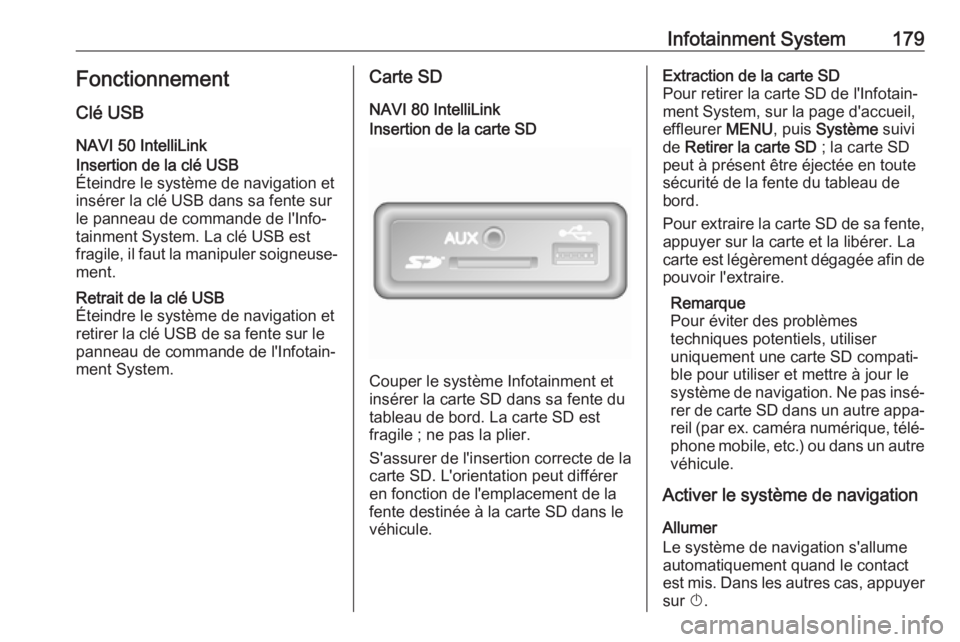
Infotainment System179Fonctionnement
Clé USB
NAVI 50 IntelliLinkInsertion de la clé USB
Éteindre le système de navigation et
insérer la clé USB dans sa fente sur
le panneau de commande de l'Info‐ tainment System. La clé USB est
fragile, il faut la manipuler soigneuse‐
ment.Retrait de la clé USB
Éteindre le système de navigation et
retirer la clé USB de sa fente sur le
panneau de commande de l'Infotain‐
ment System.Carte SD
NAVI 80 IntelliLinkInsertion de la carte SD
Couper le système Infotainment et
insérer la carte SD dans sa fente du
tableau de bord. La carte SD est
fragile ; ne pas la plier.
S'assurer de l'insertion correcte de la carte SD. L'orientation peut différer
en fonction de l'emplacement de la
fente destinée à la carte SD dans le
véhicule.
Extraction de la carte SD
Pour retirer la carte SD de l'Infotain‐
ment System, sur la page d'accueil,
effleurer MENU, puis Système suivi
de Retirer la carte SD ; la carte SD
peut à présent être éjectée en toute
sécurité de la fente du tableau de
bord.
Pour extraire la carte SD de sa fente, appuyer sur la carte et la libérer. La
carte est légèrement dégagée afin de pouvoir l'extraire.
Remarque
Pour éviter des problèmes
techniques potentiels, utiliser
uniquement une carte SD compati‐ ble pour utiliser et mettre à jour le
système de navigation. Ne pas insé‐
rer de carte SD dans un autre appa‐ reil (par ex. caméra numérique, télé‐phone mobile, etc.) ou dans un autre
véhicule.
Activer le système de navigation
Allumer
Le système de navigation s'allume
automatiquement quand le contact
est mis. Dans les autres cas, appuyer
sur X.
Page 186 of 387
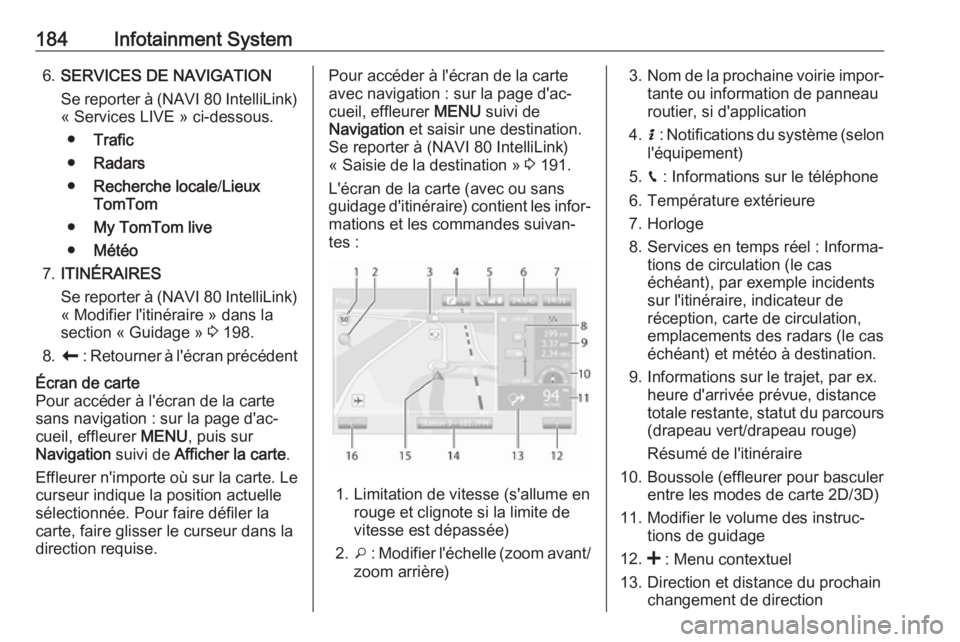
184Infotainment System6.SERVICES DE NAVIGATION
Se reporter à (NAVI 80 IntelliLink)
« Services LIVE » ci-dessous.
● Trafic
● Radars
● Recherche locale /Lieux
TomTom
● My TomTom live
● Météo
7. ITINÉRAIRES
Se reporter à (NAVI 80 IntelliLink)
« Modifier l'itinéraire » dans la
section « Guidage » 3 198.
8. r : Retourner à l'écran précédentÉcran de carte
Pour accéder à l'écran de la carte
sans navigation : sur la page d'ac‐
cueil, effleurer MENU, puis sur
Navigation suivi de Afficher la carte .
Effleurer n'importe où sur la carte. Le curseur indique la position actuelle
sélectionnée. Pour faire défiler la
carte, faire glisser le curseur dans la
direction requise.Pour accéder à l'écran de la carte
avec navigation : sur la page d'ac‐
cueil, effleurer MENU suivi de
Navigation et saisir une destination.
Se reporter à (NAVI 80 IntelliLink)
« Saisie de la destination » 3 191.
L'écran de la carte (avec ou sans
guidage d'itinéraire) contient les infor‐ mations et les commandes suivan‐
tes :
1. Limitation de vitesse (s'allume en rouge et clignote si la limite de
vitesse est dépassée)
2. o : Modifier l'échelle (zoom avant/
zoom arrière)
3. Nom de la prochaine voirie impor‐
tante ou information de panneau
routier, si d'application
4. H : Notifications du système (selon
l'équipement)
5. g : Informations sur le téléphone
6. Température extérieure
7. Horloge
8. Services en temps réel : Informa‐ tions de circulation (le cas
échéant), par exemple incidents
sur l'itinéraire, indicateur de
réception, carte de circulation,
emplacements des radars (le cas
échéant) et météo à destination.
9. Informations sur le trajet, par ex. heure d'arrivée prévue, distance
totale restante, statut du parcours
(drapeau vert/drapeau rouge)
Résumé de l'itinéraire
10. Boussole (effleurer pour basculer entre les modes de carte 2D/3D)
11. Modifier le volume des instruc‐ tions de guidage
12. < : Menu contextuel
13. Direction et distance du prochain changement de direction
Page 197 of 387
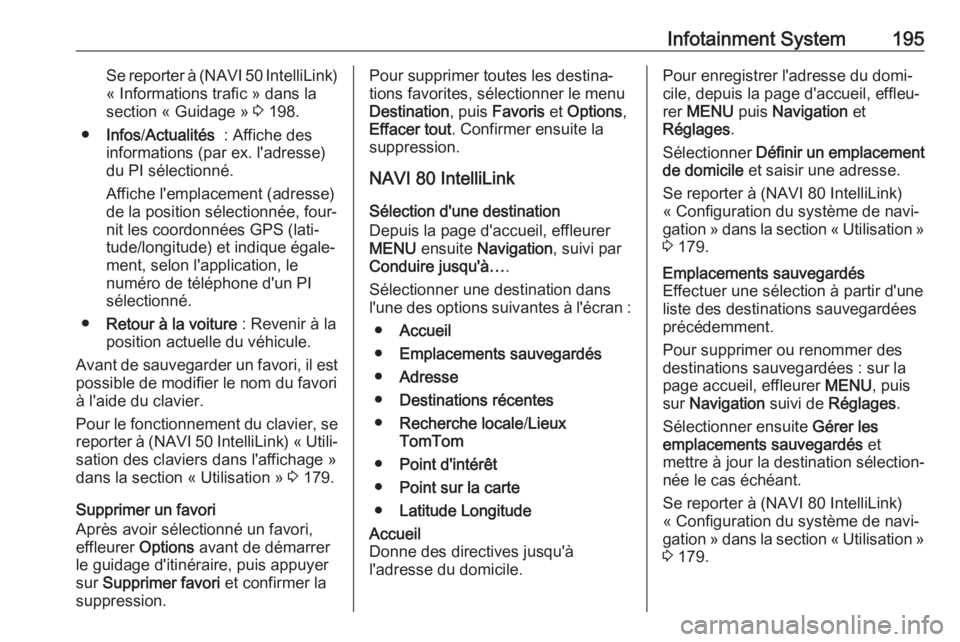
Infotainment System195Se reporter à (NAVI 50 IntelliLink)
« Informations trafic » dans la
section « Guidage » 3 198.
● Infos /Actualités : Affiche des
informations (par ex. l'adresse)
du PI sélectionné.
Affiche l'emplacement (adresse)
de la position sélectionnée, four‐
nit les coordonnées GPS (lati‐
tude/longitude) et indique égale‐
ment, selon l'application, le
numéro de téléphone d'un PI
sélectionné.
● Retour à la voiture : Revenir à la
position actuelle du véhicule.
Avant de sauvegarder un favori, il est
possible de modifier le nom du favori
à l'aide du clavier.
Pour le fonctionnement du clavier, se reporter à (NAVI 50 IntelliLink) « Utili‐
sation des claviers dans l'affichage »
dans la section « Utilisation » 3 179.
Supprimer un favori
Après avoir sélectionné un favori,
effleurer Options avant de démarrer
le guidage d'itinéraire, puis appuyer
sur Supprimer favori et confirmer la
suppression.Pour supprimer toutes les destina‐
tions favorites, sélectionner le menu
Destination , puis Favoris et Options ,
Effacer tout . Confirmer ensuite la
suppression.
NAVI 80 IntelliLink
Sélection d'une destination
Depuis la page d'accueil, effleurer MENU ensuite Navigation , suivi par
Conduire jusqu'à… .
Sélectionner une destination dans
l'une des options suivantes à l'écran :
● Accueil
● Emplacements sauvegardés
● Adresse
● Destinations récentes
● Recherche locale /Lieux
TomTom
● Point d'intérêt
● Point sur la carte
● Latitude LongitudeAccueil
Donne des directives jusqu'à
l'adresse du domicile.Pour enregistrer l'adresse du domi‐
cile, depuis la page d'accueil, effleu‐
rer MENU puis Navigation et
Réglages .
Sélectionner Définir un emplacement
de domicile et saisir une adresse.
Se reporter à (NAVI 80 IntelliLink)
« Configuration du système de navi‐
gation » dans la section « Utilisation »
3 179.Emplacements sauvegardés
Effectuer une sélection à partir d'une
liste des destinations sauvegardées
précédemment.
Pour supprimer ou renommer des
destinations sauvegardées : sur la
page accueil, effleurer MENU, puis
sur Navigation suivi de Réglages .
Sélectionner ensuite Gérer les
emplacements sauvegardés et
mettre à jour la destination sélection‐
née le cas échéant.
Se reporter à (NAVI 80 IntelliLink)
« Configuration du système de navi‐
gation » dans la section « Utilisation »
3 179.